
Përmbajtje:
- Autor John Day [email protected].
- Public 2024-01-30 12:29.
- E modifikuara e fundit 2025-01-23 15:10.
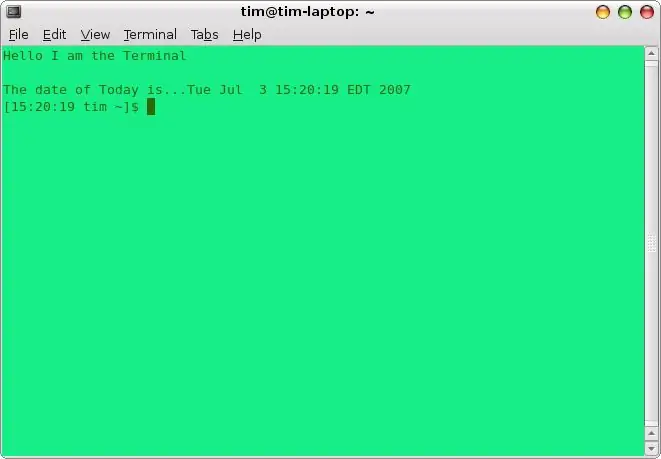
Kur hyra për herë të parë në Linux, unë po shikoja aplikacionet dhe hasa në terminal. Terminali do të jetë fokusi kryesor i këtij udhëzuesi. Ndërsa terminali mund të përdoret për të bërë gjëra të mëdha, këto gjëra të mëdha mund të jenë të mira ose të këqija. Për shembull, duke përdorur terminalin, mund të kopjoni skedarë, të instaloni programe, të hapni zipin dhe të nxirrni paketa, por gjithashtu mund të fshini skedarët që janë thelbësorë për sistemin. kështu që derisa të mësoni një sasi të mirë për këtë temë, mos e përdorni terminalin si rrënjë nëse nuk është absolutisht e nevojshme. Për këtë do t'ju duhet: një kompjuter, një shpërndarje linux e instaluar në kompjuterin tuaj (do të përdor Ubuntu Feisty Fawn 7.04), dhe sens të përbashkët. Unë do ta vendos këtë udhëzues në tre hapa kryesorë: komandat themelore, instalimin e paketave (skedarë zip në Windows), ndryshim të terminalit tuaj sipas dëshirës tuaj. Meqenëse ky udhëzues do të jetë kryesisht i bazuar në tekst, mos prisni shumë fotografi. Nëse megjithatë keni një sugjerim, ju lutemi postoni një koment.
Hapi 1: Komandat themelore të terminalit
Mbani në mend se komandat e mëposhtme janë vetëm disa nga shumë që ekzistojnë. I përfshiva këto sepse ato shpesh përdoren më shpesh. Nëse dëshironi që një listë e tërë të shkoni këtu. Kal-shfaq një kalendarcat-shfaq përmbajtjen e një skedari cd-ndrysho drejtorinë modaliteti ndryshoni qasjen në pajisje pastroni qartë terminalin screencp-kopjoni skedarët (et) në një vend tjetër data-shfaqet dataecho-shfaqni një mesazh në skanimi i terminalit mbyllja e dritares së terminalit gjeni-kërkoni për instalimin e skedarëve (të) (këtu përdoret sensi i shëndoshë …) informacionet e listës për skedarët (skedarët) nga cilido drejtori që jeni inman-helpnetstat-shfaq rrjetin e statistikave të testimit lidhjetu-ndryshimi në përdoruesit rrënjëu (emri i përdoruesit) -ndryshimi në emër në prindërve tërheqja-marrja e skedarëve nga interneti
Hapi 2: Instalimi i asaj pakete të re që keni shkarkuar
Në rregull, që ju keni mësuar për komandat bazë të linux që po ndiheni ambicioz dhe vendosni të shkarkoni një program linux nga interneti. Pasi të shkarkohet edhe pse nuk keni ide se si ta instaloni. Së pari megjithëse do të bëj disa supozime: skedari që keni shkarkuar përfundon në.tgz, kjo është si një skedar winzip por quhet paketë linux, dhe se keni një kuptim bazë të komandave të lartpërmendura. Tani për të filluar, ja si.
1. Ju duhet të merrni skedarin që mund ta bëni këtë duke e shkarkuar atë nga interneti ose duke përdorur komandën wget. Nëse zgjidhni opsionin e mëvonshëm, thjesht shkruani wget (shkarkoni URL). Skedari që sapo shkarkuat quhet coolthing-5.3.tgz. 2. Tani do të nxjerrim dhe përpilojmë skedarin. Për ta bërë këtë lloj tar -xvzf coolthing -5.3.tgz. X do ta nxjerrë atë, v do të shprehë me zë përmbajtjen e zipuar, z, të skedarit të arkivit. Tani shtypni enter, terminali duhet të shfaqë një mori gjërash mbi atë që po bën. 3. Tjetra ne do të ndryshojmë drejtorinë në coolthing-5.3.tgz. Bëni këtë duke shtypur cd coolthing-5.3.tgz. 4. Tani është koha për të konfiguruar programin. Bëni këtë duke shtypur./konfiguro. Terminali do t'ju japë më shumë dalje, por nëse nuk merrni një gabim, thjesht mund ta injoroni atë. 5. Më në fund ka ardhur koha për të instaluar programin tuaj. Fillimisht shtypni make, pastaj shtypni enter. Kjo do të gjenerojë programin binar. Herën tjetër su, shtypni enter, shkruani fjalëkalimin tuaj rrënjë dhe shtypni përsëri enter. Tani po komandoni si rrënjë, kjo kërkohet për të ekzekutuar komandën tjetër. Shkruani në make install, kjo do të vendosë binaret e programit në vendet e tyre të sakta. Programi tani duhet të instalohet dhe të jetë gati për tu ekzekutuar. Tani që keni një kuptim themelor se si funksionon terminali juaj, mund të dëshironi të modifikoni disa veçori. Nëse po, vazhdoni në hapin tjetër !!!
Hapi 3: Përshtatja e Terminalit

Para se të fillojmë do të doja të thoja që nuk jam përgjegjës për ndonjë dëm që mund të ndodhë në sistemin tuaj gjatë ndjekjes së këtyre udhëzimeve. Përshtatjet përfundimtare mund të shtohen në dy mënyra: drejtpërdrejt në skedarin.bashrc, të vendosur në/home/emrin e përdoruesit/.bashrc, ose duke shkruar një shkrim të veçantë dhe duke pasur.bashrc referojuni atij. Për këtë ne do të përdorim metodën e dytë. Së pari do të doja të them që këtë ide e kam marrë nga lifehacker kështu që do të siguroj skedarin origjinal të ndryshimeve terminale si dhe atë të modifikuar. Fatkeqësisht për ju ju do të duhet të shkarkoni skedarët e tekstit dhe t'i ruani ato në drejtorinë tuaj shtëpiake si. LifehackerTerminalTweaks ose.terminaltweaks, në varësi të asaj që keni shkarkuar. Pasi të shkarkohen dhe ruhen, tani mund t'i përdorni. Së pari shkoni në dosjen tuaj në shtëpi dhe gjeni një skedar të quajtur.bashrc (nëse nuk mund ta gjeni provoni të ndizni skedarët e fshehur, shihni foton më poshtë), hapeni atë dhe shtoni skriptin e mëposhtëm në fund. Nëse (futni kllapa katrore këtu) -f ~/.bashrc (futni këtu kllapa katrore); thensource ~/.terminaltweaksfiPër skriptin e mësipërm ku thotë "(futni kllapën katrore këtu)" përdorni kllapat katrore. Unë në fakt nuk mund t'i shkruaj ato sepse redaktuesi i tekstit udhëzues e lexon atë si një lidhje. Me falni. Tani ruajeni. Kur hapni terminalin tani ai duhet të duket ndryshe, me një kalendar, mesazh mirëseardhjeje, etj. Nëse nuk ju pëlqen mënyra se si e ka personalizuar terminalin, thjesht mund të fshini skriptin që keni shtuar në fund të.bashrc. Nëse dëshironi ta personalizoni, hapni më tej ose. LifehackerTerminalTweaks ose.terminaltweaks. Nëse nuk e dini vërtet atë që po bëni kur shkoni për të personalizuar këto skripte, unë nuk rekomandoj të kapni asgjë përveç zonës së mesazheve të mirëseardhjes. Kjo shfaq mesazhin e shfaqur në ekranin e terminalit gjatë fillimit. Një gjë e fundit, duke ndryshuar sfondin dhe ngjyrat e tekstit të terminalit tuaj. Unë do t'ju tregoj këtë sepse miqtë e mi më pyesin shpesh si ta bëj. Së pari hapni terminalin tuaj, klikoni me të djathtën dhe zgjidhni "redakto profilin aktual …", tani klikoni në skedën e ngjyrave. Hiqni kutinë që thotë të përdorni ngjyra nga tema e sistemit. Tani duhet të ketë dy kuti të klikueshme më poshtë, një për tekstin dhe një për sfondin, zgjidhni ngjyrat që dëshironi dhe klikoni butonin mbyllës. Pra, tani keni një kuptim bazë të terminalit dhe e keni përshtatur atë që i përshtatet nevojave tuaja. Për çdo pyetje ju lutemi postoni një koment ose më shkruani në PM.
Recommended:
Komponentët e Sipërfaqes së Saldimit të Salduar - Bazat e bashkimit: 9 hapa (me fotografi)

Komponentët e Sipërfaqes së Salduar të Salduar | Bazat e bashkimit: Deri më tani në serinë time të Bazës së Soldering, unë kam diskutuar bazat e mjaftueshme për bashkimin që ju të filloni të praktikoni. Në këtë Instructable ajo që do të diskutoj është pak më e avancuar, por janë disa nga bazat për bashkimin e Surface Mount Compo
Saldimi përmes përbërësve të vrimave - Bazat e bashkimit: 8 hapa (me fotografi)

Saldimi përmes përbërësve të vrimave | Bazat e bashkimit: Në këtë Udhëzues do të diskutoj disa baza në lidhje me bashkimin e komponentëve përmes vrimave në bordet e qarkut. Unë do të supozoj se ju keni kontrolluar tashmë 2 udhëzimet e para për serinë time Soldering Basics. Nëse nuk e keni kontrolluar hyrjen time
Saldimi i telave në tela - Bazat e bashkimit: 11 hapa

Saldimi i telave në tela | Bazat e bashkimit: Për këtë Udhëzues, unë do të diskutoj mënyrat e zakonshme për bashkimin e telave në tela të tjerë. Unë do të supozoj se ju keni kontrolluar tashmë 2 udhëzimet e para për serinë time Soldering Basics. Nëse nuk i keni kontrolluar udhëzimet e mia për përdorimin
Përdorimi i terminalit ESP32/VGA32 për Z80-MBC2: 7 hapa

Përdorimi i Terminalit ESP32/VGA32 për Z80-MBC2: Si të ndërtoni dhe instaloni softuerin Terminal ANSI në një tabelë ESP32/VGA32. Pastaj lidheni atë me një bord Z80-MBC2
Komandat e Terminalit Mac: 4 hapa

Komandat e Terminalit Mac: Në këtë udhëzues (PARA IME) Unë do t'u jap përdoruesve të Mac disa këshilla dhe sugjerime në lidhje me një aplikacion të vogël të quajtur Terminal. Siç thashë është e para ime, kështu që nuk ka komente të këqija
